เปิดใช้งานธีมสีเข้มในภาพยนตร์และทีวีใน Windows 10
ภาพยนตร์และทีวีเป็นแอปที่มาพร้อมกับ Windows 10 เป็นการแทนที่ Windows Media Center ซึ่งถูกลบออกจาก Windows 10 และสำหรับ Windows Media Player ซึ่งไม่ได้รับการบำรุงรักษาหรืออัปเดตอีกต่อไป แอพใหม่นี้ต่างจาก Windows Media Center ตรงที่คุณสามารถซื้อและเล่นเนื้อหาสื่อจาก Windows Store แอพในตัวส่วนใหญ่ใน Windows 10 เช่น Settings หรือ Photos เป็นแอพ Universal ที่ทำตาม ธีมสีขาวหรือสีเข้ม เปิดใช้งานโดยผู้ใช้ ในภาพยนตร์และทีวี คุณสามารถเปิดธีมสีเข้มแยกจากธีมระบบได้
โฆษณา
ภาพยนตร์และทีวีนำความบันเทิงล่าสุดมาให้คุณในแอปเดียวที่ใช้งานง่าย รวดเร็ว และสวยงามบน Windows บนพีซีและ Windows Mobile แอพจะให้คุณเล่นและจัดการวิดีโอจากคอลเลกชั่นส่วนตัวของคุณ บนอุปกรณ์ทั้งหมดของคุณ คุณสามารถใช้แอพเพื่อเรียกดูและเล่นภาพยนตร์และรายการทีวีที่คุณซื้อจาก Store การผสานรวมกับบริการจัดส่งเนื้อหาของ Microsoft อย่างลึกซึ้งเป็นสาเหตุหลักว่าทำไมแอปจึงถูกสร้างและรวมเข้ากับ Windows 10 แอปพลิเคชันพร้อมใช้งานสำหรับ Windows 10 และ Windows 10 Mobile
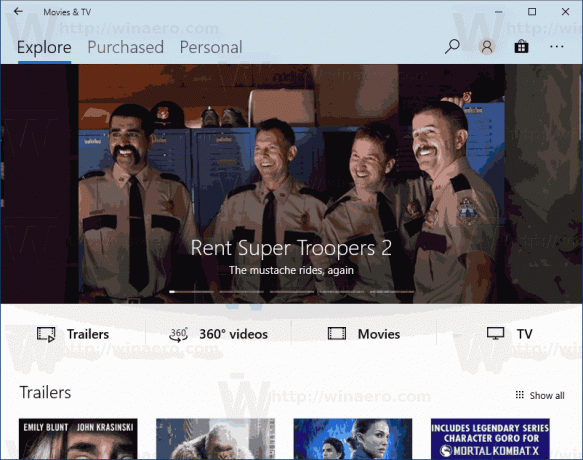
มีตัวเลือกพิเศษในภาพยนตร์และทีวีซึ่งคุณสามารถใช้เพื่อเปลี่ยนแอปเป็นธีมสีเข้มได้ สามารถเปิดใช้งานได้อย่างง่ายดายโดยไม่ต้องใช้เครื่องมือหรือแฮ็กของบุคคลที่สาม คุณสามารถเปลี่ยนโหมดเพื่อใช้ธีมการตั้งค่าระบบสว่าง มืด หรือเริ่มต้นได้

มาดูกันว่าจะทำได้อย่างไร
วิธีเปิดใช้งานธีมสีเข้มในภาพยนตร์และทีวีใน Windows 10ให้ทำดังต่อไปนี้
- เปิดภาพยนตร์และทีวี ไทล์ถูกตรึงไว้ที่เมนูเริ่มโดยค่าเริ่มต้น

- คลิกปุ่มเมนูสามจุดที่มุมบนขวา

- คลิกที่รายการเมนูการตั้งค่า

- ในการตั้งค่า ไปที่ส่วน โหมด และเปิดใช้งานธีมที่ต้องการโดยเลือกตัวเลือก สว่างมืด, หรือ ใช้การตั้งค่าระบบ.

- รีสตาร์ทแอป คุณจะเห็นการเปลี่ยนแปลงของคุณในครั้งต่อไปที่คุณเปิดแอปภาพยนตร์และทีวี
แค่นั้นแหละ.
บทความที่เกี่ยวข้อง:
- ดาวน์โหลดธีม Light and Dark สำหรับ Windows 10, 8 และ 7
- เปิดใช้งานธีมสีเข้มในรูปภาพใน Windows 10
- เปิดใช้งาน Dark Theme ใน File Explorer ใน Windows 10
- เปิดใช้งานธีมสีเข้มใน Firefox 57
